Haben Sie noch keine gute Idee, um GIF aus Video zu erstellen, können Sie hier die ultimative Lösung 2020 erfahren. Dafür können Sie ein online kostenloses Tool, App oder Software verwenden. Sie können eine gewünschte Methode befolgen.
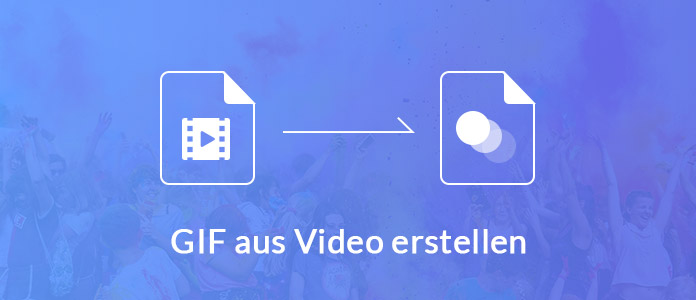
Aiseesoft Video Converter Ultimate ist ein Desktop-Programm unter Windows und Mac. Damit brauchen Sie sich nicht um die Geschwindigkeit zum Laden der Videodatei und Erstellen von GIFs zu sorgen. Sobald Sie auf die "Datei hinzufügen"-Option klicken, wird die Datei sofort die Software geladen. Außerdem unterstützt diese Software Batch-Konvertierung. Deshalb können Sie mehrere Videos gleichzeitig ins GIFs verwandeln.
Wollen Sie jetzt diese Methode ausprobieren? Öffnen Sie den folgenden Link für Windows oder Mac und laden Sie die Software auf Ihrem Laptop herunter. Dann können Sie aus Ihren vielfältigen Videos animierte und lustige GIFs erstellen.
Schritt 1: Video in die Software importieren
Starten Sie die Software. Klicken Sie oben auf den "Datei hinzufügen"-Button, und wählen Sie Ihre Videodatei auf der Festplatte, um sie in die Software zu importieren.
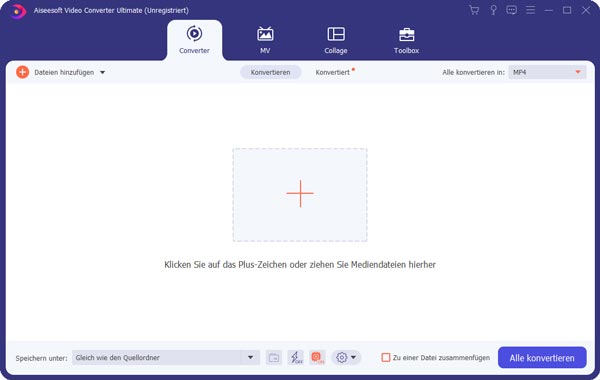
Schritt 2: GIF als Ausgabeformat einstellen
Klicken Sie auf die Profil-Dropdown-Liste. Geben Sie "GIF" im Suchfeld und wählen Sie GIF Format (*.gif), um es als Ausgabeformat einzustellen.
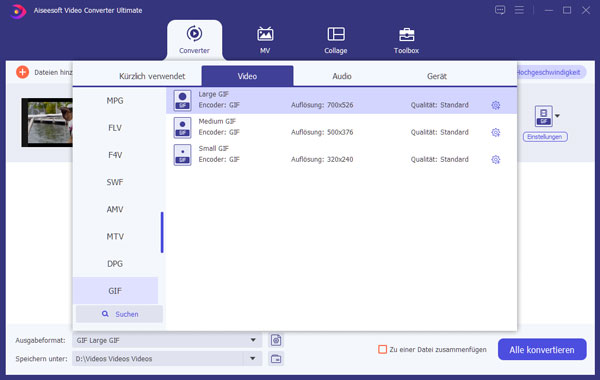
Schritt 3: Ausgabeordner für die GIF-Datei wählen
Klicken Sie unten auf den "Durchsuchen"-Button. Wählen Sie anschließend einen Ordner, wo sich die GIF-Datei befinden wird.
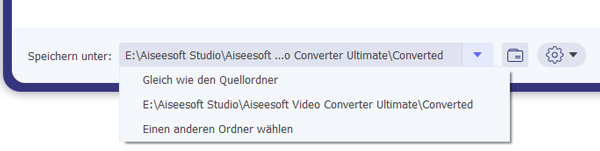
Schritt 4: Aus dem Video GIF-Datei erstellen
Schließlich klicken Sie unten rechts auf "Konvertierung". Danach beginnt die Software, das geladene Video ins GIF zu konvertieren. Öffnen Sie dann den Ausgabeordner und Sie können die erstellte GIF-Datei anschauen.
Tipps
➤ Die Software Aiseesoft Video Converter Ultimate unterstützt fast alle gängigen Videoformate. Deshalb können Sie z.B. MP4, AVI in GIF umwandeln. Darüber hinaus ermöglicht die Software Ihnen, geladende Videos in MP4, AVI, WMV, MKV, FLV, MOV, TS, MP3, WMA, M4R usw. zu konvertieren.
➤ Wenn Sie GIF aus sinnvollen Segmente erstellen und unerwünschte Segmente aus dem Video entfernen möchten, können Sie die Videodatei schneiden.
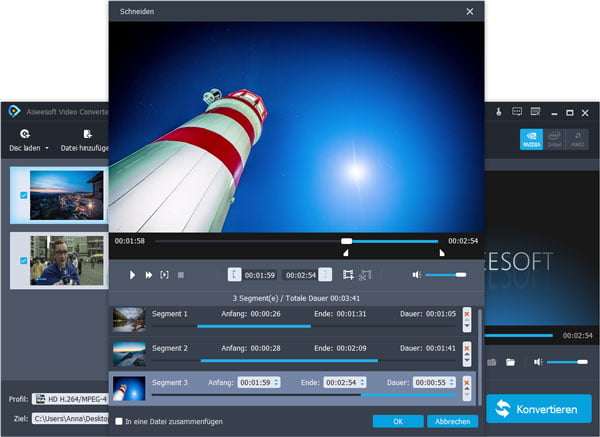
➤ Darüber hinaus bietet die Software Ihnen die Möglichkeit, die Videodatei zu bearbeiten, wie z. B. Video drehen, Helligkeit/Kontrast/Farbton/Sättigung anzupassen, Text- oder Bildwasserzeichen hinzuzufügen.
Wenn Sie keine Software auf Ihrem Computer herunterladen, können Sie eine Website Tool zum Erstellen einer GIF-Datei verwenden. Online-Umwandeln.de bietet Ihnen die Möglichkeit, Lieblingsvideo auf die Website zu laden und ins GIF umwandeln. Folgend sehen Sie die schrittweise Anleitung dafür.
Schritt 1: Öffnen Sie den Link: https://gif-erstellen.online-umwandeln.de/. Auf der Webiste können Sie "GIF erstellen" sehen.
Schritt 2: Klicken Sie auf den "GIF aus Video erstellen"-Button, und wählen Sie eine Videodatei auf der Festplatte Ihres Computers. Wenn Sie GIF aus Video erstellen, können Sie dieses Tool auch verwenden.
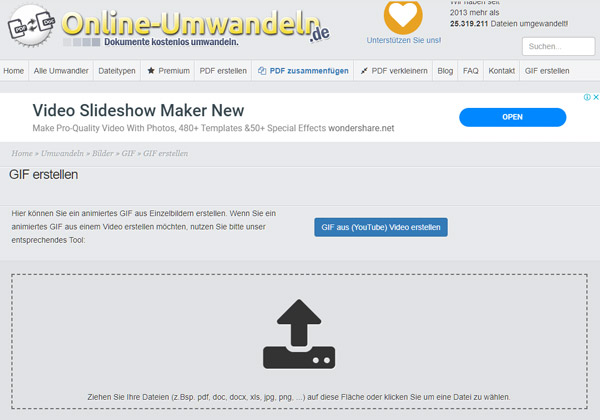
Schritt 3: Unten können Sie die GIF-Datei einstellen, z.B. "Zeit zwischen den Bildern", "Anzahl der Wiederholungen (Loop)", "Hintergrund hinzufügen". Sie können auf Ihren Wunsch die Parameter einstellen. In Echtzeit haben Sie eine Vorschau des zu erstellenden GIF. Aber dafür sollen Sie feststellen, dass die Internetverbindung gut ist. Sonst sind Sie in der Lage nicht, die originale Videodatei und GIF-Datei zu sehen.
Schritt 4: Schließlich klicken Sie auf den roten "GIF erstellen und herunterladen"-Button, um die GIF-Datei auf Ihrem PC oder Mac zu speichern.
Ein Nachteil mit diesem Online Konverter liegt darin, dass die Geschwindigkeit zum Laden der originalen Datei lange dauert. Gibt es eine bessere Methode? Vielleicht können Sie im nächsten Teil Ihre gewünschte finden.
Wenn Sie GIF auf Ihrem Android oder iPhone Handy erstellen wollen, können Sie eine App direkt installieren. Googeln Sie einfach "GIF aus Video erstellen App". Dann können Sie viele Apps sehen. GIF Maker ist eine populäre und multifunktionale Video zu GIF Creator App. Egal ob Sie ein Samsung, Huawei, Sony, Xiaomi, HTC Handy usw. benutzen, können Sie diese App im Google Play herunterladen und auf Ihrem Handy installieren. Hier nehmen wir diese App als Beispiel und Ihnen zeigen, wie man mit einer Android App GIF aus Video erstellen kann.
Downloaden im Google Play: https://play.google.com/store/apps/details?id=com.kayak.studio.gifmaker&hl=de
Schritt 1: Öffnen Sie die App und tippen Sie auf "Create New" > "From Video". Laden Sie ein Video auf Ihrem Smartphone.
Schritt 2: Stellen Sie die Anfangs- und Endzeit ein, um die Länge festzustellen. Dann tippen Sie auf "Apply".
Schritt 3: Justieren Sie die Geschwindigkeit zur Wiedergabe des Videos. Gleichzeitig können Sie Videoqualität verbessern, Text ins Bild einfügen, Emoticons hinzufügen, Bilder ins Video importieren, Effekte anpassen usw.
Schritt 4: Schließlich tippen Sie auf "Save". Inzwischen können Sie das erstellte GIF auf Ihrem Samsung oder Huawei Handy speichern oder auf Facebook/Twitter/Instagram/WhatsApp freigeben.
Ähnlich wie am Android-Handy können Sie eine GIF Maker App auf Ihrem iPhone installieren. Wenn Sie nach einer einfach zu nutzenden und effektive App suchen, können Sie "GIF X - Best GIF Video Maker" ausprobieren. Nach der Installation befolgen Sie die unteren Schritte.
Schritt 1: Öffnen Sie die App. Dann wählen Sie in der Library ein Video oder mithilfe der eingebauten Kamera ein Video aufnehmen.
Schritt 2: Stellen Sie das Videoseitenverhältnis ein, um gewünschten Video-Bildbereich zuzuschneiden.
Schritt 3: Ziehen Sie den Anfangs- und Endpunkt, um die Videolänge festzustellen.
Schritt 4: Tippen Sie oben rechts auf "Next". Dann können Sie das Video bearbeiten. Zum Beispiel, Sie können Effekt an das Video anwenden, Elemente hinzufügen, Video mit Musik unterlegen.
Schritt 5: Danach bestätigen Sie "SAVE". Auf dem Popup-Fenster wählen Sie "GIF" als Ausgabeformat und wählen Sie eine Qualität zwischen "LOW" und "HIGH". Schließlich warten Sie auf den Erstellungsvorgang. Und Sie können sich dafür entscheiden, dass Sie die GIF-Datei auf iPhone speichern oder auf Twitter/Facebook und andere sozialen Netzwerken freigeben.
GIF ist heutzutage ein des beliebtesten Bildformats, das die Abkürzung von Graphics Interchange Format ist. Im Vergleich zu anderen allgemeinen Bildformaten wie JPG oder PNG übertragen animiertes GIF mehr Informationen. Allerdings ist es kleiner als Video, sodass ist es einfacher, GIF-Dateien mit Freunden zu teilen und zu speichern.
Wenn wir soziale Netzwerke wie Facebook oder Twitter nutzen, oder mit Freunden chatten, senden wir oft GIF-Bild. Deshalb wollen viele Nutzer eigene Lieblings-GIFs erstellen. Eine einfache Methode für die meisten Nutzer ist es, aus einer Videodatei GIF zu erstellen. Aber für die professionellen Nutzer, die mit Adobe Photoshop, GIMP oder iMovie vertraut sind, können sie originales GIF erstellen.
Wenn Sie Fotos zu einem GIF erstellen möchten, können Sie die Software Aiseesoft Slideshow Creator verwenden. Sie ermöglicht Ihnen, beliebte Bilder zum GIF-Format zu erstellen.
Nachdem Sie mit Aiseesoft Slideshow Creator erstellt haben, können Sie es auf Ihrem Computer exportieren und speichern. Und Sie können Ihr GIF-Bild auf iPhone oder Android übertragen, um es bei WhatsApp usw. zu senden.
Fazit
In diesem Artikel haben wir Ihnen eine ausführliche Anleitung dazu vorgestellt, um eine animierte GIF-Datei aus einem Video zu erstellen. Wenn Sie auf Windows oder Mac die Datei erstellen, können Sie die Software Aiseesoft Video Converter Ultimate oder ein online Tool verwenden; und wenn Sie die Datei auf Handy erstellen, können Sie eine iOS/Android-App downloaden. Wenn Sie eigene GIF erstellen wollen, können Sie diese kostenlosen Animationsprogramme oder einen GIF Recorder erfahren. Haben Sie weitere Vorschläge? Dann können Sie uns Kommentare schreiben.